Warning: Undefined array key 4 in /home/danyan/applekyo.com/public_html/wp1/wp-content/themes/swell_child/functions.php on line 199
Warning: Undefined array key 6 in /home/danyan/applekyo.com/public_html/wp1/wp-content/themes/swell_child/functions.php on line 202
この記事は約 2 分で読めます。
こんにちは。こんばんは。ひなぎくです。
iOS 14で追加されたウィジェットの専用アプリ「写真ウィジェット」の紹介です。
これを使うと、標準の写真ウィジェットではできない「好きな写真だけをウィジェットに表示」といったことができます。
利用シーンとしては、
- 家族写真をホーム画面に載せたい
- 恋人との写真をいつも見たい!
- お子さんのよく撮れた写真をiPhoneのホーム画面で見たい
- 自分のワンチャン・ニャンコを常に見ていたい
- 俺の嫁の画像を常に見たい
などと言ったところでしょうか?
ウィジェットをあまり触ったことがない方は、先に以下の記事をみていただけるとわかりやすいと思います。
ウィジェット関連記事 from ひなぎく
「写真ウィジェット」とは
「写真ウィジェット」は、好きな写真・画像を30枚まで、iOS 14から追加されたウィジェットに設定した時間ごとに繰り返し表示させることのできるアプリです。
[applink id=”1530149106″ title=”写真ウィジェット:ホーム画面のフォトアルバム”]
[https://apps.apple.com/jp/app/id1530149106?ign-mpt=uo%3D4]
イメージ
哀ちゃん可愛いですね❤️
写真ウィジェットの大きさは、iOS14から追加された4×4、4×2、2×2の全てがあります。
4×4ウィジェット

4×2ウィジェット、2×2ウィジェット
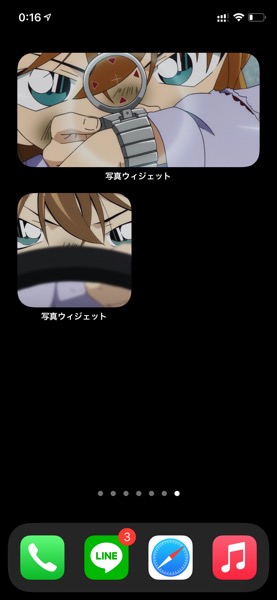
スポンサードリンク
使ってみよう!
まずは、上記のリンクからダウンロードしてください。
アプリを起動すると、(+)ボタンがあります。
(私の場合、すでに追加済みのため、1個削除しております。)
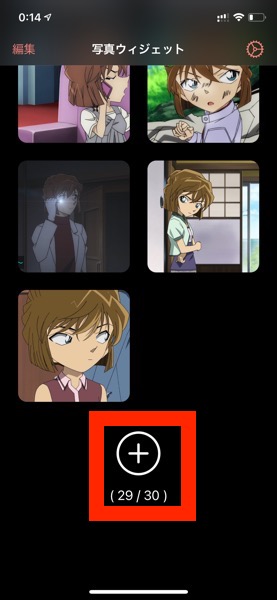
+ボタンを押すと、「標準の写真アプリ」と同じユーザーインターフェースの写真選択画面から写真を選択することができます。
※哀ちゃんとなぜか半沢直樹の画像だけしかないことは突っ込んではいけません。
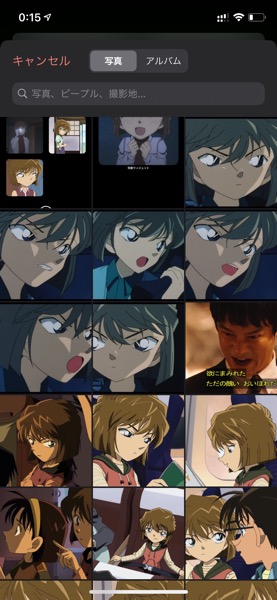
追加すると、一覧に写真が追加されます。
これはウィジェットで表示するアルバムになります。
次に「歯車」アイコンをタップしてください。
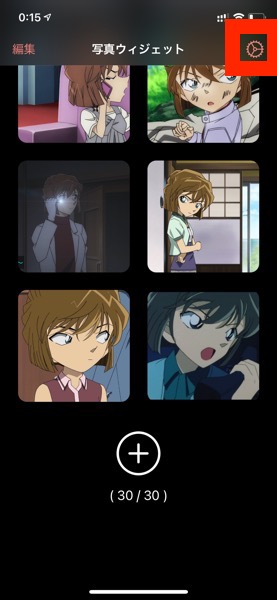
設定画面に行くと、写真の更新頻度を変更することができます。
「写真のタイム設定:5分」に設定後、「今の設定をウィジェットに変更」をタップしてください。
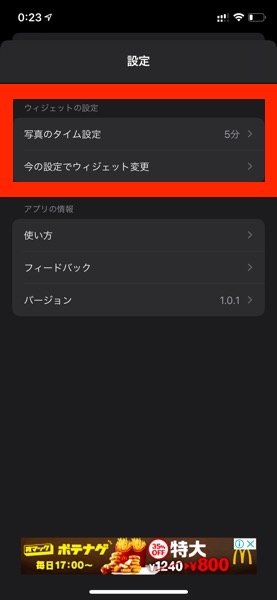
そうすると、好きな写真・イラストが5分おきに入れ替わるウィジェットの完成です!
哀ちゃん可愛い

アプリは、Appライブラリに
ウィジェット表示を主とするアプリなので、設定が終わればAppライブラリに突っ込んでおきましょう!
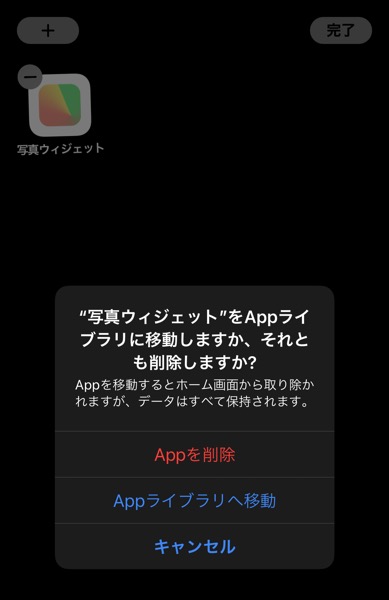
スポンサードリンク
標準の写真のウィジェットだとダメなの?
標準の写真のウィジェットだと、表示の対象が「写真アプリの中にあるもの全て」になり、好きな写真だけを選ぶことができません。
前述の通り、「お子さんのベストショット」「恋人との写真」「愛犬の可愛い写真」「哀ちゃんの可愛いスクショ」など、お気に入りの写真だけを選んで表示させるにはこのアプリを使うのがベストです。
ひなぎく ユースケース
私の場合、以下のような使い方をしています。
- 配置するのは一番右のホーム画面
4×4の写真ウィジェットと4×2のミュージックを配置
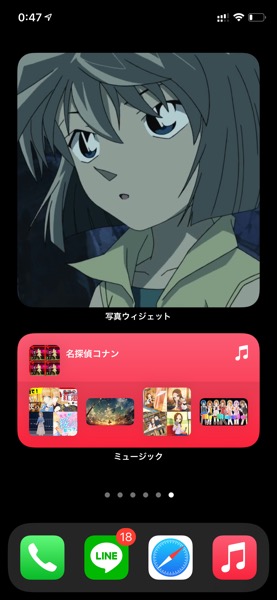
スポンサードリンク
最後に
「iPhoneがAndroid化している」と嘆いている人も多いですが、
- 今までウィジェットウィンドウでしか表示できなかったウィジェットがホーム画面に多けるようになった
- 規格が標準化されたため、ウィジェットの質の向上が図られる
- 追加したくなければウィジェットウィンドウ内におけば良いだけで、規格が標準化された分今までより質のいいウィジェットを使えていいのではないか
と前向きに捉えております。
「使いたい人が質のいいウィジェットを使える」と言った点でiOS 14でのウィジェット追加はいい対応だと感じています。
ただ、Android等でもある通り「ウィジェットの配置はバッテリー消費を早める」ことも想定されます。
まだまだ未知数のiOS 14ですが、今後に期待ですね!
iOS 14アップデートがまだの方へ
iOS 14へのアップデートがまだの方は、準備や注意事項、アップデート後の注意事項などをまとめた記事があります。
こちらをお読みになってから、アップデートをするか判断してください。
[https://applekyo.com/?p=17969]
Apple教噂リーク最新情報まとめをもっと見る
購読すると最新の投稿がメールで送信されます。
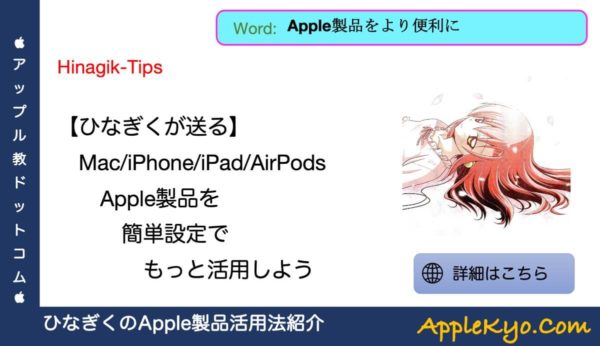





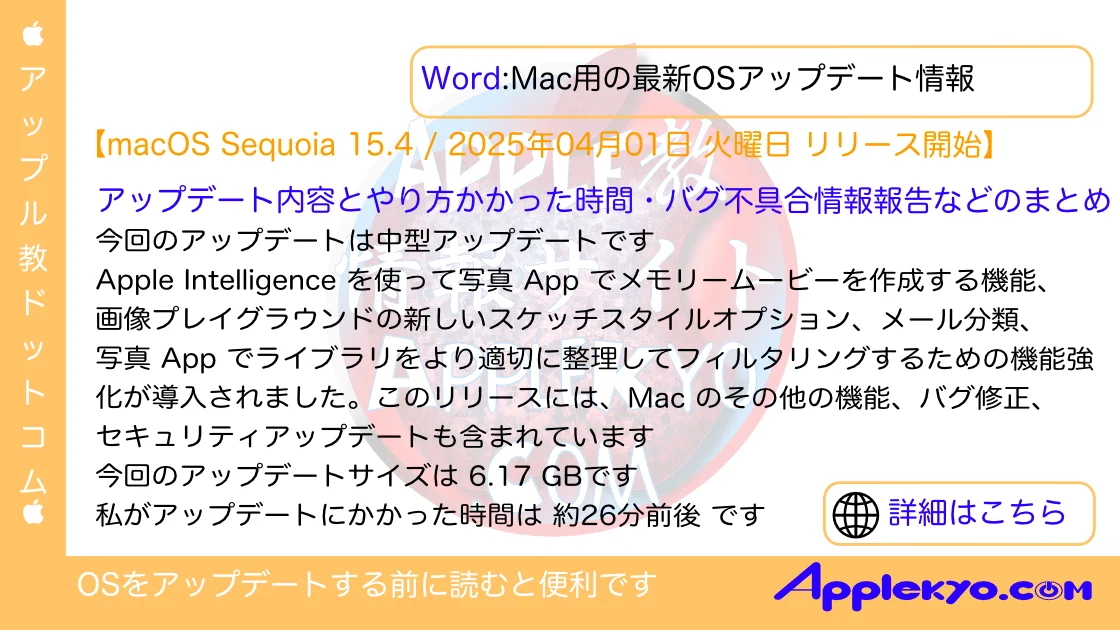
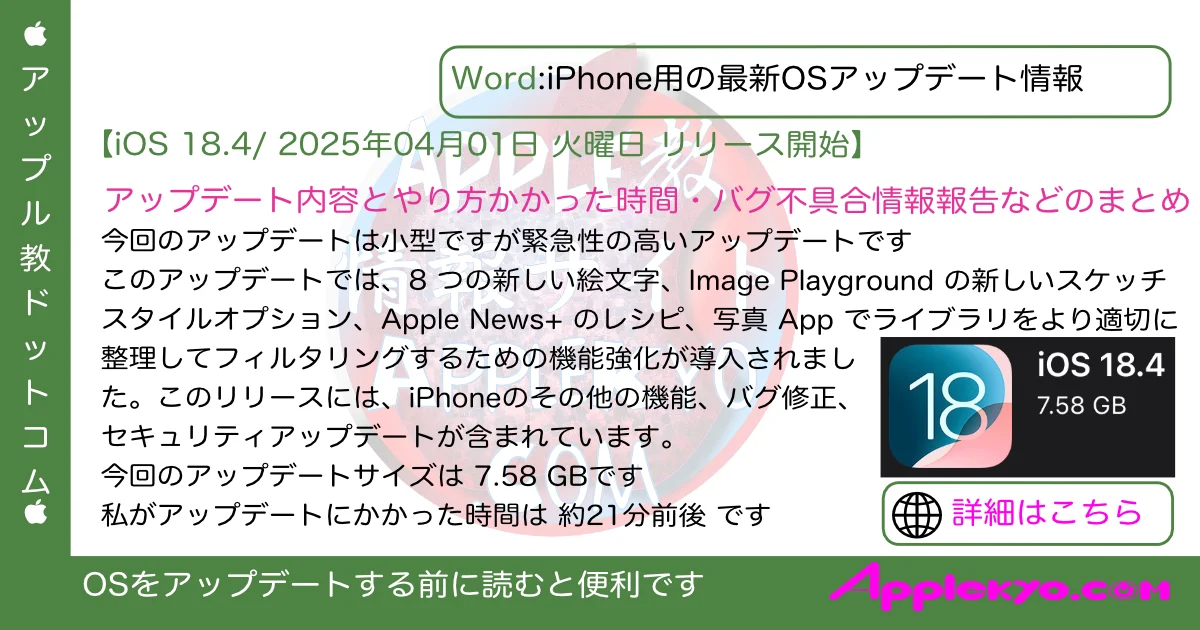



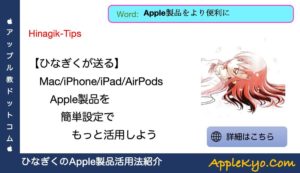




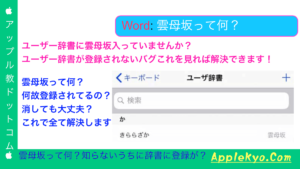

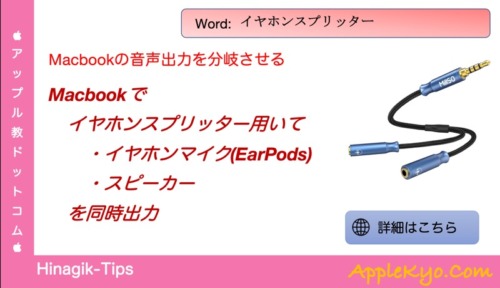
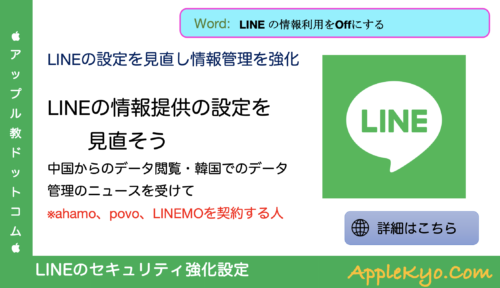
コメント